Simulation statischer und dynamischer Ziele
Autor: Wu (ehem. Liu)
Aufgabenstellung
- Meilenstein 1
- Einarbeitung in die Simulation
- Simulation statischer Ziele in beiden Kursen
- Erstellen Sie in SVN einen Entwicklungs-Zweig (Branch).
- Arbeiten Sie in einem Testordner unter
Demos/Hinzufuegen_von_statischen_Objekten - Stellen Sie die Fahrbahn mit den vorhandenen Funktionen dar (siehe.
Demos\Darstellung_der_Fahrbahn\) - Schreiben Sie eine GUI mit der Sie Objekte mit Mausklick in die Fahrbahn einfügen (
ginput). - Berücksichtigen Sie die Krümmung der Kurve, so dass das Fahrzeug mittig in der Fahrbahn erscheint.
- Speichern Sie die Objekte in einer MAT-Datei (
save). - Laden Sie die Objekte in der Offline-Simulation (
load).
- Testdokumentation
- Dokumentation im Wiki
- Meilenstein 2
- Simulation dynamischer Ziele in beiden Kursen
- Testdokumentation
- Ziel an Kreuzung hat Vorfahrt
- Testdokumentation
- Dokumentation im Wiki
- Meilenstein 3
- Bau dynamischer Ziele
- Testdokumentation
- Dokumentation im Wiki
- Meilenstein 4
- inbetriebnahme dynamischer Ziele auf dem Testparkours
- Testdokumentation
- Dokumentation im Wiki
Autor: ehemals Wu (beendet)
Einleitung
Dieses Projekt wurde im Rahmen des Praktikums Systementwurf des Studiengangs Mechatronik an der Hochschule Hamm-Lippstadt durchgefuhrt. Das Projekt ist ein Teilbereich der OSE - Objekt- und Spurerkennung.Im diesen Artikel wird dargestellt,wie die statischen und statischen Objekte auf die Fahrbahn gesetzt und von Fahrzeug ausgeweicht werden können.
Anforderungen
Folgend werden Anforderungen aufgelistet:
- Darstellung\Simulation der Fahrbahn mit vorhandenen Funktionen in einer Figur (PlotFahrbahn.m)
- Auswahl von 6 Positinen per Mausklick auf der dargestellten Fahrbahn.
- Speicherung ausgewählter Objekte in einer mat-File.
- Hochladen der gespeicherten Objekte in die offline.m.
- Die Objekte\Hindernisse konnen auf beiden Fahrspuren erzeugt werden.
- Die Objekte\Hindernisse sollen mittig ausgerichtet werden.
- Kruemmung der Fahrbahn soll bei der Positionierung der Objekte berucksichtigt werden.
Vorgehensweise
- Das Erstellen\Plot der Fahrbahn in einer Figur erfolgt mit der Funktion PlotFahrbahn.m.
Um die Fahrbahn in einer Figur darzustellen, sollte dazu eine Funktion names PostionDerObjekte.m angelegt, in der die für die Darstellung der Fahrbahn gebrauchten Funktionen und Befehle eingefügt werden sollten.Hier wurde die Fahrbahn mit Kreuzung( PAR_Modi_Schalter_Fahrbahn_int = 1;) ausgewählt.
function []=PostionDerObjekte()
%% Laden verschiedener Fahrbahnformen %%%%%%%%%%%%%%%%%%%%%%%%%%%%%%%%%
% 0: Rundkurs ohne Kreuzung
% 1: Rundkurs mit Kreuzung
PAR_Modi_Schalter_Fahrbahn_int = 1;
figure
hold on
plotFahrbahn()
axis(gca,'equal');
xlabel('x in m');
ylabel('y in m');
end
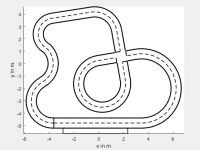
Die Auswahl der Position mit Mausklick an der die Objekte erstellt werden sollen erfolgt mit der Funktion [a b]=ginput(). Zur Erstellung der Hindernisse auf der inneren Fahrbahn wurde das Grundprinzip für die Erstellung solcher auf der äußeren Fahrbahn angewendet und modifiziert.
Das Fahrzeug muss sich geregelt auf der Fahrbahn bewegen, dafür ist die Datei RundkursMitKreuzung.mat zuständig.Diese Datei fasst eine menge von Positionen zusammen,die eine Mittellinie auf der äußeren Fahrbahn darstellen. Das Fahrzeug und die erzeugten Hindernisse richten sich darauf aus.